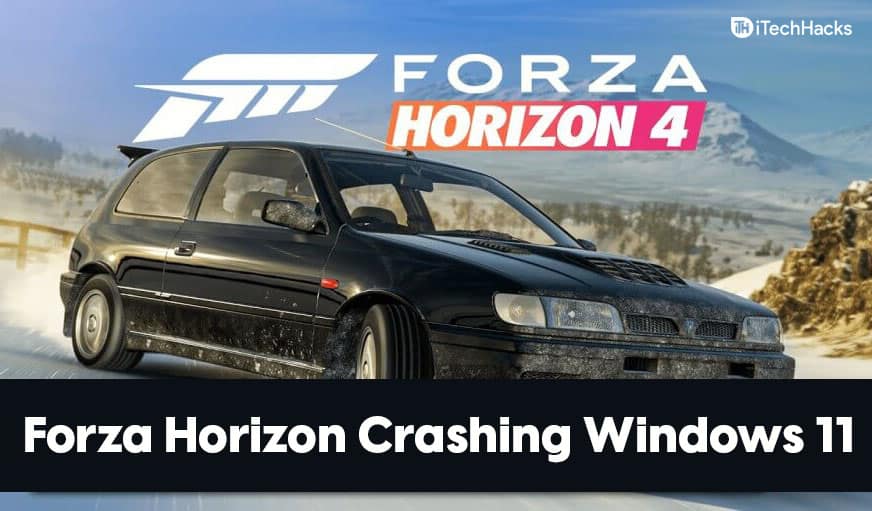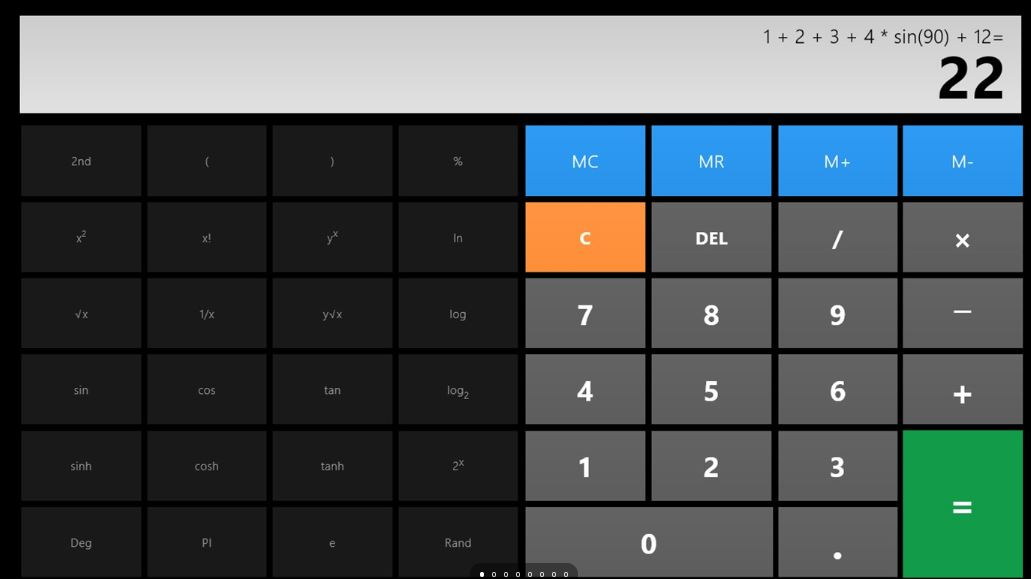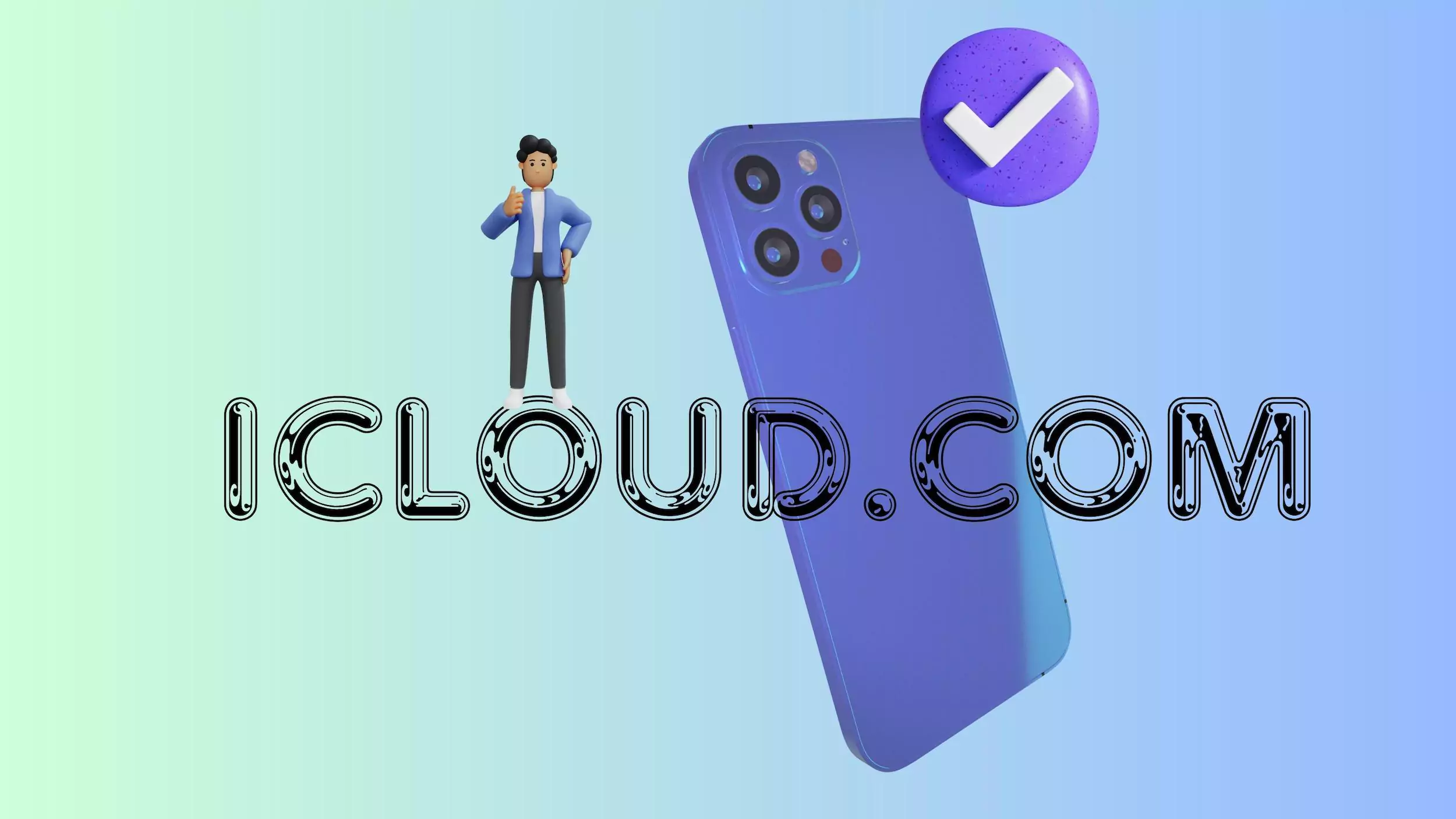Multitasking ist eine wichtige Möglichkeit, das Beste aus Ihrer Online-Zeit zu machen. Mit der Einführung der Edge-Seitenleiste können Benutzer des Browsers mehr Funktionalität und ein verbessertes Surferlebnis genießen. Jetzt müssen Sie keine Zeit mehr verlieren, wenn Sie vom Versenden einer E-Mail zum Klicken auf einen Link oder zum Besuch einer anderen Website wechseln. Fügen Sie einfach die Edge-Seitenleiste zu Windows hinzu.
In dieser Anleitung zeigen wir Ihnen, wie es geht, und zeigen Ihnen einige Funktionen der Seitenleiste, die uns am besten gefallen.
Was ist die Microsoft Edge-Seitenleiste?
Mit der Microsoft Edge-Sidebar kann jeder Benutzer während der Verwendung des Browsers auf weitere Funktionen und Tools zugreifen. Auf diese Funktionen kann auch dann zugegriffen werden, wenn durch die Registerkarten navigiert wird.
In der Seitenleiste finden Sie einige vorinstallierte Apps, wie unten aufgeführt:
Suchen– Mit dieser App können Sie nach Webinhalten suchen, auch wenn Sie sich auf einer anderen Seite befinden.
Entdecken– Es enthält einige individuelle Empfehlungen für Artikel, Websites und mehr.
Werkzeuge– In dieser App erhalten Sie Applets wie einen Taschenrechner, eine Weltzeituhr und eine Uhrzeit.
Spiele– Dies ist eine Auswahl an Spielen, die Sie beim Surfen spielen können.
Office und Outlook– Sie erhalten Zugriff auf Tools wie Word, Excel, PowerPoint und Ihren Outlook-Posteingang.
Die Edge-Sidebar geht jedoch noch einen Schritt weiter und ermöglicht Ihnen das Hinzufügen eigener Websites und Apps. Während es sich noch in der Entwicklung befindet, entwickelt es sich bereits zu einer großartigen Ergänzung zu Edge.
Wie füge ich die Edge-Sidebar unter Windows hinzu?
1. Aktivieren Sie die integrierte Edge-Sidebar
Schritt 1:Starten Sie den Microsoft Edge-Browser.
Schritt 2:Klicken Sie auf die Ellipsen (die drei horizontalen Punkte oben rechts) und wählen Sie ausEinstellungen.
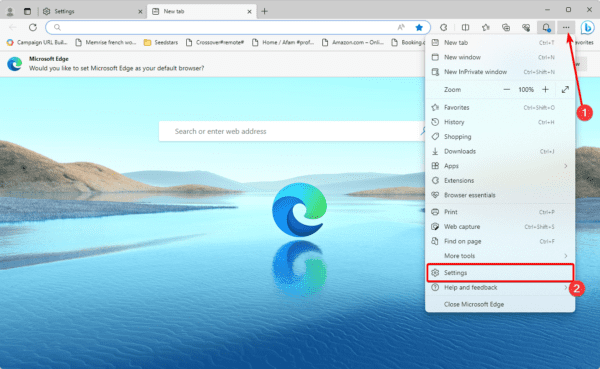
Schritt 3:Klicken Sie im linken Bereich aufSeitenleiste, und schalten Sie das einSeitenleiste immer anzeigenschalten.
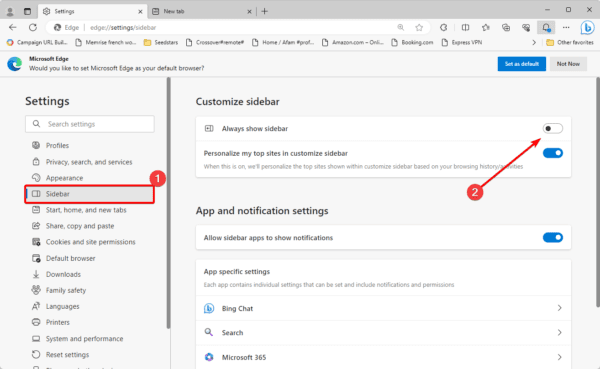
2. Zeigen Sie die Edge-Seitenleiste mithilfe von Verknüpfungen an
Die Microsoft Edge-Sidebar ist ein Produktivitäts-Hack, daher macht es nur Sinn, dass sie mit einfachen Tastaturkürzeln angezeigt werden kann.
Schritt 1:Starten Sie den Microsoft Edge-Browser.
Schritt 2:Drücken Sie Strg + Umschalt + /, um die Verknüpfung ein- oder auszuschalten.
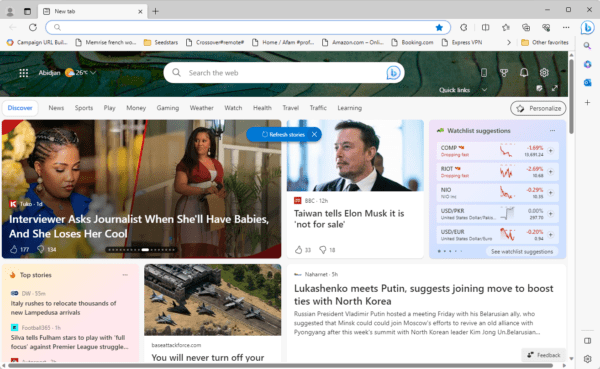
Schritt 3:Alternativ können Sie Strg + Umschalt + verwenden. um die Seitenleiste einzuschalten und einen großen mittleren Bereich für Bing Chat einzuschließen.
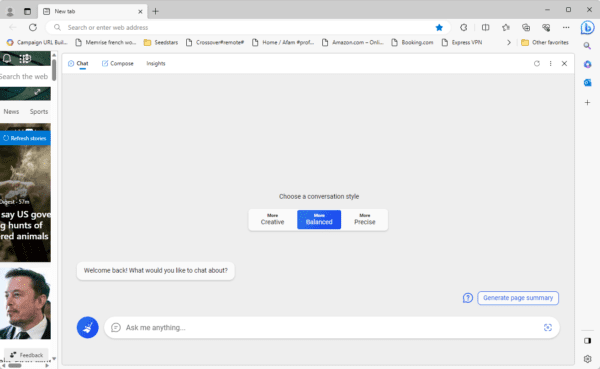
3. Verwendung einer Drittanbieter-Erweiterung
Einige Erweiterungen helfen Ihnen, eine Seitenleiste in Edge anzuzeigen. Auch wenn es sich hierbei möglicherweise nicht um eine native Lösung handelt, ist eine der gebräuchlichsten Erweiterungen die Sidebar-Erweiterung von Microsoft.
Sie können jedoch zu navigierenMicrosoft Edge-Erweiterungsseite, suchen Sie nach „Sidebar“ und wählen Sie eine der vielen verfügbaren Optionen aus.
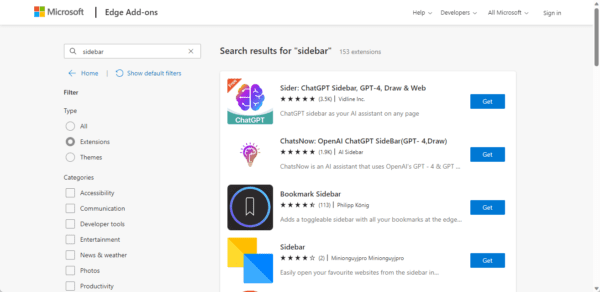
Maximierung der Edge-Sidebar-Funktionalität
Sobald Sie die Funktion aktiviert haben, können Sie sie mithilfe des Browsers maximieren und Ihre Produktivität steigern. Besonders gut gefällt uns, dass Sie Ihre eigenen Apps in die Seitenleiste einbinden können.
Sie können auch andere erkundendas Microsoft Edge bietet.
Nutzen Sie die Sidebar-Funktion? Bitte teilen Sie uns Ihre Meinung dazu im Kommentarbereich mit.
War dieser Artikel hilfreich?
Vielen Dank für das Feedback!